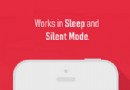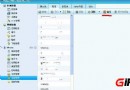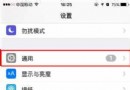ipad3使用說明書iPad3使用技巧
ipad3的使用說明書,ipad3說明書,ipad3的技巧!
首先,要確定多任務手勢已經打開!
打開方法:設置->通用->多任務手勢接下來,詳細解釋多任務手勢操作方法。
1. 五個手指的操作在打開任何軟件的情況下,若想返回桌面,有2種操作方式,第一種就是按home鍵!如果頻繁使用home鍵返回桌面,那麼就大大增加了home鍵的負擔。所以我推薦第二種方法,用5個手指同時按住屏幕,然後5個手指同時向屏幕中心滑動,這樣就可以回到桌面了,無論你在開任何的APP,這個手勢都適用。當然,如果你已經在桌面,那就沒用了。
2.四個手指的操作第一種:用四個手指同時按住屏幕任何部位,橫向一字排開,然後四個手指同時向上滑動,這時就能看到屏幕底部有一欄,這一欄裡面就是系統後台運行著的APP,若想關掉後台的APP,只需要按住APP的圖標1秒不動,待圖標開始晃動,出現刪除按鈕,點擊刪除按鈕就能停止後台運行的APP了。 這個手勢在任何情況包括在桌面的時候都適用。 注意一點,當前運行的APP是不能在當前APP已經激活的時候停止的,例如我在開QQ,屏幕上運行著QQ,如果此時打開任務管理器,是看不到QQ的,因為任務管理器顯示的是後台運行的程序,而此時QQ是正在運行的,所以看不到。若想關掉QQ,需要退到桌面,然後用四指打開任務管理器,就能看到QQ圖標,然後將它停止了,此時QQ被視為後台程序。同樣來自ZOL的示意圖:
第二種:用四個手指同時按住屏幕任何位置,豎向一字排開,然後四個手指同時向左或者向右滑動。這個手勢是用於切換不同APP時所使用的。舉個例子,若我現在玩QQ和新浪微博,2個程序我都開了。此時我正在QQ界面上,如果我想看看我的新浪微博,我只需要用四個手指豎向一字排開按住屏幕,然後向左滑動,我就能將界面切換到新浪微博界面了。同理,如果我現在又想切換回QQ,只需用同一手勢向右滑動,就能切換成QQ了。
settings -> general -> Accessibility -> zoom 調成 on可以三指雙擊屏幕,放大整個屏幕三指雙擊後再擴大縮小,調整放大比例三指拖動,移動放大後的屏幕
- iOS獲得以後裝備型號等信息(全)包括iPhone7和iPhone7P
- xcode8提交ipa掉敗沒法構建版本成績的處理計劃
- Objective-C 代碼與Javascript 代碼互相挪用實例
- iOS開辟之UIPickerView完成城市選擇器的步調詳解
- iPhone/iPad開辟經由過程LocalNotification完成iOS准時當地推送功效
- iOS突變圓環扭轉動畫CAShapeLayer CAGradientLayer
- iOS Runntime 靜態添加類辦法並挪用-class_addMethod
- iOS開辟之UIKeyboardTypeNumberPad數字鍵盤自界說按鍵
- iOS開辟之用javascript挪用oc辦法而非url
- 處理Alamofire庫在iOS7下設置Head有效的成績
- iOS App中挪用iPhone各類感應器的辦法總結
- 實例講授iOS中的UIPageViewController翻頁視圖掌握器
- iOS中應用JSPatch框架使Objective-C與JavaScript代碼交互
- iOS中治理剪切板的UIPasteboard粘貼板類用法詳解
- iOS App開辟中的UIPageControl分頁控件應用小結